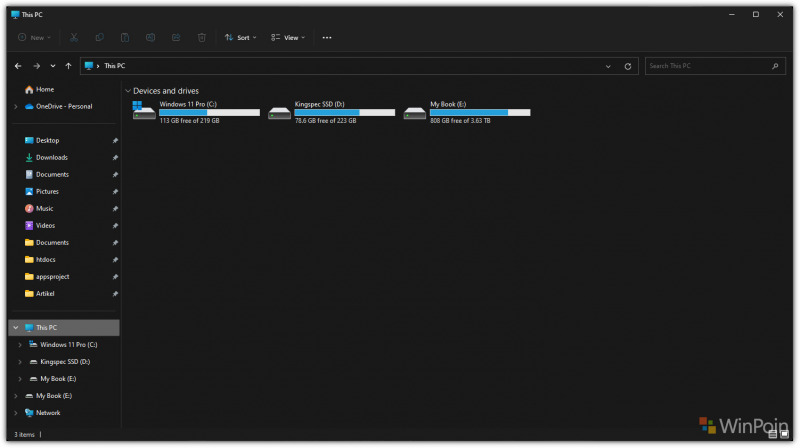Microsoft telah merilis pembaruan mereka untuk Windows 11 22H2, di mana beberapa pengguna akan mendapatkan fitur baru dalam pembaruan bulanan mereka. Salah satu fitur terbaru yaitu Tab di File Explorer, pengguna juga diberikan akses untuk menonaktifkan fitur Tab, Kamis (24/11).
Windows 11 22H2 memang memberikan banyak fitur terbaru yang terbilang mampu untuk digunakan dalam produktivitas, diantara banyaknya fitur yang dihadirkan oleh Microsoft salah satu fitur yang banyak ditunggu ialah Tab di File Explorer.
Singkatnya, fitur Tab di File Explorer ini akan memudahkan pengguna untuk dapat membuka lebih banyak jendela Windows Explorer dengan tanpa perlu membukanya melalui jendela seperti biasanya. Artinya, Anda hanya perlu menambahkan Tab saja di File Explorer.
Jika masih bingung, pengalaman ini dihadirkan mirip ketika Anda mengakses Tab di browser seperti Microsoft Edge dan Chrome, Tab akan membuka lebih banyak akses untuk kemudahan yang lebih efisien ketika menjelajahi penyimpanan di sistem Windows 11.
Namun, agaknya masih ada yang kurang nyaman dengan fitur ini. Beberapa pengguna Windows 11 tidak terlalu menyukai fitur ini, karena menganggap akan memenuhi jendela File Explorer yang minimalis. Microsoft ternyata memberikan sebuah akses kecil untuk pengguna, di mana bisa digunakan untuk menonaktifkan fitur Tab tadi.
Untuk Anda yang tidak menggunakan fitur Tab dan ingin menonaktifkannya, Anda dapat mencoba cara berikut ini:
- Unduh ViveTool pada laman GitHub.
- Ekstrak berkas unduhan.
- Jalankan Windows Terminal as Administrator.
- Masuk ke Directory ViveTool dari Windows Terminal.
- Masukkan perintah ini:
./vivetool /disable /id:37634385
./vivetool /disable /id:39145991
- Enter dan Restart PC Windows 11 Anda.
Jika telah menyelesaikan semua proses di atas, maka Anda bisa kembali mengakses layanan File Explorer di Windows 11. Lihat jika fitur Tab masih ada pada bagian atas, jika telah hilang maka proses ini telah selesai.
Bagaimana cara mengembalikan fitur Tab di File Explorer? Jika suatu saat anda membutuhkan fitur Tab kembali, maka Anda hanya perlu mengikuti langkah dari 1 sampai 4, kemudian pada langkah ke 5 Anda dapat mengubah kode perintahnya dengan menggunakan perintah berikut:
./vivetool /enable /id:37634385
./vivetool /enable /id:39145991
Download berbagai jenis aplikasi terbaru, mulai dari aplikasi windows, android, driver dan sistem operasi secara gratis hanya di Nesabamedia.com: